Reklāma
Darbs ar failiem Android tālrunī vai planšetdatorā var būt iebiedējošs, jo īpaši tāpēc, ka failu pārvaldībai ir vairāki failu pārsūtīšanas standarti un desmitiem dažādu lietotņu.
Vai jūs esat satriekts par visām dažādajām Android failu pārvaldības opcijām? Vai arī jūs vienkārši nezināt, kur sākt?
Neuztraucieties. Šodien mēs apskatīsim visu, kas jums jāzina par failu pārvaldību operētājsistēmā Android, tostarp par labākajām lietotnēm failu pārvaldīšanai un kā nemanāmi pārsūtīt failus uz citām ierīcēm.
1. Izmantojiet iebūvēto Android failu pārvaldnieku
Android ieguva vietējo failu pārvaldnieku operētājsistēmā Android 6.0 Marshmallow. Tas ir diezgan bez kauliem, bet tas ļauj paveikt darbu pamata failu pārvaldībā.
Tālāk ir norādīts, kā tai piekļūt savā Android ierīcē, kas darbojas ar 6.0 Marshmallow vai jaunāku.
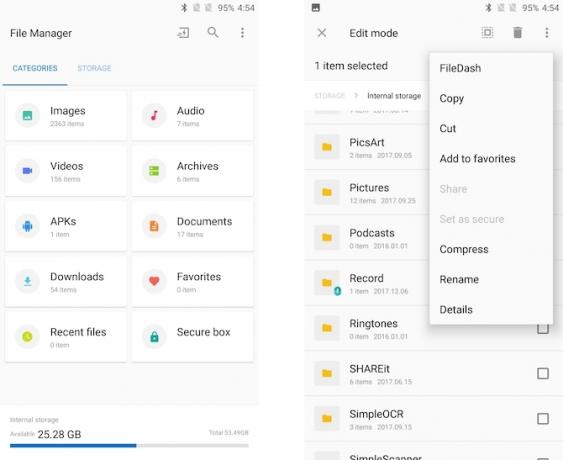
Atvērt Iestatījumi> Atmiņa un atmiņa. Šeit jums vajadzētu redzēt, kādi faili aizpilda vietu jūsu ierīcē. Jums vajadzētu redzēt ierīces krātuves vizuālu sadalījumu dažādās kategorijās, piemēram, lietotnēs, attēlos, video, audio, kešatmiņā saglabātajos datos utt.
Lai piekļūtu tradicionālajam Android failu pārvaldniekam, ritiniet uz leju un piesitiet Izpētīt. Pārslēdzieties uz Uzglabāšana cilne. Jums vajadzētu redzēt dažādus nodalījumus, piemēram, iekšējo atmiņu, ārējo atmiņu (ja jūsu tālrunis atbalsta SD karti vai USB OTG) un Google disku.
Jūs varat pieskarties noteiktam vienumam, lai izgrieztu, kopētu, izdzēstu, koplietotu vai veiktu citas manipulācijas ar failiem.
Ja tavs telefons ir darbojas operētājsistēma Android 8.0 Oreo 9 drošības iemesli, kādēļ jums vajadzētu jaunināt uz Android 8.0 OreoOperētājsistēma Android 8.0 Oreo uzlaboja operētājsistēmas drošību, un tas nozīmē, ka jums ir jāveic jaunināšana. Lasīt vairāk , failu pārvaldnieka atrašanās vieta ir atšķirīga. Atveriet Lejupielādes lietotne no lietotņu atvilktnes. Pieskarieties trīs punktu pārpildes izvēlnes pogai un atlasiet Rādīt iekšējo atmiņu. Šeit jūs varat pārvaldīt savus failus un veikt manipulācijas ar failiem, piemēram, izgriezt, kopēt, izdzēst, koplietot utt.
Ņemiet vērā: ja jūsu ierīcē nav operētājsistēmas Android, iebūvētais failu pārvaldnieks var izskatīties pavisam savādāk. Daži ražotāji, piemēram, Samsung, iekļauj savus failu pārvaldniekus ar modificētajām Android versijām.
2. Papildu funkcionalitātei izmantojiet trešo pušu failu pārvaldniekus
Vietējais Android failu pārvaldnieks lieliski darbojas pamata failu operācijās, taču tam trūkst uzlaboto funkciju. Ja jūs vēlaties darīt vairāk ar saviem failiem, jums ir nepieciešams trešās puses failu pārvaldnieks.
Šeit ir daži no mūsu iecienītākajiem trešo pušu failu pārvaldniekiem operētājsistēmai Android.
Solid Explorer
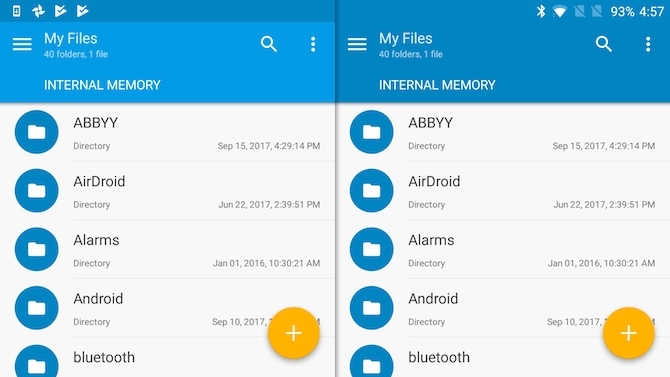
Solid Explorer ir jaudīgs failu pārvaldnieks, kas apveltīts ar skaistu materiāla dizainu. Tam ir divu paneļu iestatīšana, bagātīgas pielāgošanas iespējas un atbalsta dažādus tīkla protokolus, piemēram, FTP, SFTP, WebDAV utt.
Neiniciatīvam FTP ļauj jums mitināt failus vienā vietā un piekļūt tiem no jebkuras vietas FTP pārsūtīšana: 3 populāri failu pārvaldnieki operētājsistēmai Android ar FTP programmatūruFTP var likties iebiedējoši, bet tā nav! Mēs varam palīdzēt jums uzzināt, kā ātri un ērti koplietot failus starp jūsu ierīcēm, izmantojot šīs parocīgās Android lietotnes. Lasīt vairāk . Iespējams, ka Solid Explorer labākais ir tas, ka tas atbalsta paplašinājumus, lai jūs varētu paplašināt tā funkcionalitāti.
Lejupielādēt:Solid Explorer (Pro versija, 14 dienu bezmaksas izmēģinājuma versija)
ES failu pārlūks
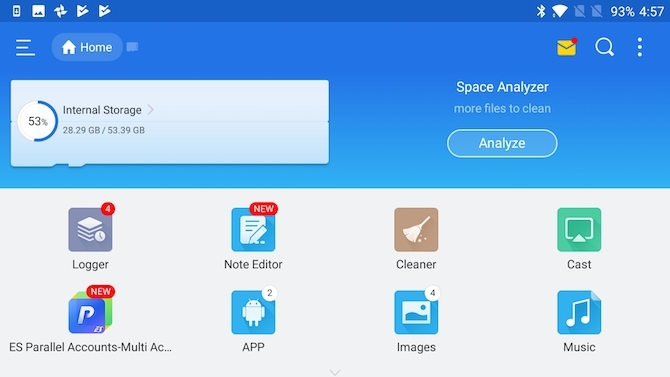
ES File Explorer pēdējā laikā ir saskārusies ar kritiku par tās smago reklāmas raksturu un nevajadzīgo bloatware. Lai arī tas zināmā mērā ir taisnība, nav noliedzams, ka reiz iecienītajam failu pārvaldniekam joprojām ir jaudīgs funkciju komplekts.
Tas lepojas ar reāllaika meklēšanu, iebūvētu atbalstu saspiešanai un šifrēšanai, kā arī attālinātu failu pārvaldību, izmantojot FTP. Lasīt vairāk par kāpēc ES File Explorer ir labākais Android failu pārvaldnieks ES File Explorer: vai tas ir labākais Android failu pārvaldnieks?Vai EF File Explorer ir labākā opcija, lai skatītu un pārvaldītu failus savā Android ierīcē? Lasīt vairāk .
Lejupielādēt: ES File Explorer (bez reklāmām, 2,99 USD par Pro) [vairs nav pieejams]
Ja jūs joprojām meklējat citas iespējas, varat izlasīt mūsu izvēli par labākās failu pārvaldnieka lietotnes Android ierīcēm 7 labākie bezmaksas failu pārlūki operētājsistēmai AndroidAndroid ierīcēm ir daudz failu pārvaldības un failu izpētes lietotņu, taču tās ir vislabākās. Lasīt vairāk .
3. Pārsūtiet failus no Android tālruņa uz datoru un pretēji
Tagad, kad esam redzējuši dažādas lietotnes failu pārvaldībai ierīcē, šeit ir aprakstīts, kā vienkāršot failu pārsūtīšanu starp jūsu Android tālruni un datoru.
Pārsūtiet failus, izmantojot USB kabeli

Šis ir diezgan acīmredzams, taču tas joprojām ir diezgan uzticams. Vienkārši pievienojiet tālruni, pievienojot to datoram, izmantojot USB. Atbloķējiet ierīci un pieskarieties paziņojumam “USB for…”. Izvēlieties Pārsūtīt failus. Datorā vajadzētu parādīties failu pārsūtīšanas logam. Tagad failus var pārsūtīt nemanāmi.
Ja izmantojat Mac, jums tas ir jālejupielādē Android failu pārsūtīšana vispirms. Pēc tam pievienojiet tālruni, pievienojot to savam Mac. Android failu pārsūtīšana būtu jāuzsāk automātiski. Atbloķējiet savu Android ierīci. Jums vajadzētu būt iespējai pārsūtīt failus uz priekšu un atpakaļ starp Mac un Android ierīci. Ja kāda iemesla dēļ tas jums nedarbojas, šeit ir daži alternatīvas Android failu pārsūtīšanai Pārvietojiet failus no Mac uz Android bez Android File TransferJa jums ir jāpārsūta faili starp Android ierīci un Mac datoru, šie rīki to padara ātru un ērtu. Lasīt vairāk jūs varat pārbaudīt.
Pārsūtiet failus, izmantojot Bluetooth

Bluetooth pārsūtīšana var būt diezgan lēna, taču vienmēr ir patīkami, ja ir ātra un ērta bezvadu tīkla opcija.
Sāciet ar Android ierīces un datora savienošana pārī Kā iestatīt Bluetooth operētājsistēmai Windows 7Jāizmanto Bluetooth ar Windows 7? Tālāk ir aprakstīts, kā iestatīt Bluetooth, padarīt ierīces uztveramas un savienot pārī ar datoru. Lasīt vairāk vai jūsu Mac Vai Bluetooth nav pieejams? Mac savienojamības problēmu novēršanaIerīces nesavienosies, skaļruņi nedarbosies vai faili netiks pārsūtīti? Lūk, ko darīt, ja Mac ir radusies problēma ar Bluetooth. Lasīt vairāk . Lai pārsūtītu failu, vienkārši nospiediet Dalies pogu, kas atrodas jebkura failu pārvaldnieka lietotnē, un sarakstā atlasiet pārī savienoto datoru.
USB tiešraidē

Mūsdienās lielākā daļa Android tālruņu tiek atbalstīti USB tiešraidē Kas ir USB OTG? 5 lieliski veidi, kā to izmantot Android ierīcēsKas ir USB OTG un kā jūs to varat izmantot Android? Mēs izskaidrojam funkciju un daudzos veidus, kā to izmantot. Lasīt vairāk . USB OTG ļauj jūsu Android ierīcei nolasīt datus no USB savienojuma, nepieprasot datoru. Tas būtībā nozīmē, ka varat izveidot savienojumu ar USB zibatmiņas disks 5 ātrākie un labākie USB 3.0 zibatmiņas diskiKuri ir ātrākie USB 3.0 zibatmiņas diski, ko varat iegādāties? Šeit ir pieci labākie, sākot no 20 USD līdz 200 USD. Lasīt vairāk vai a portatīvais cietais disks 8 labākie portatīvie cietie diski, kurus varat iegādāties tūlīt Lasīt vairāk tieši uz jūsu Android tālruni un viegli pārsūtiet failus.
Lai pārbaudītu, vai jūsu ierīce atbalsta USB OTG, varat lejupielādēt šo bezmaksas lietotni ar nosaukumu USB OTG pārbaudītājs. Varat arī pārbaudīt ierīces specifikāciju ražotāja vietnē.
Pārsūtiet failus, izmantojot AirDroid
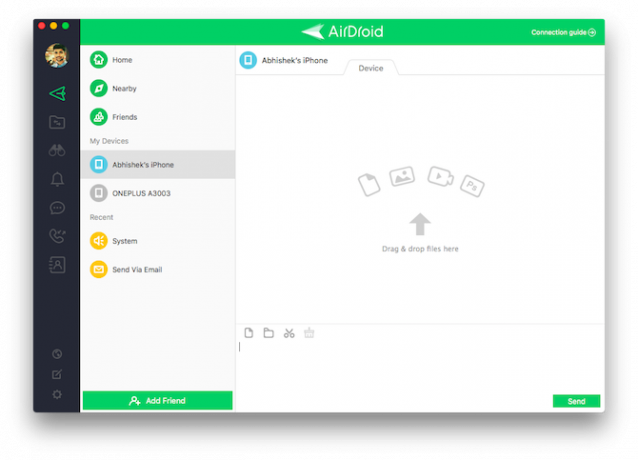
Ja jums nepatīk bļaustīties, izmantojot USB kabeļus, varat pārsūtīt failus no attāluma, izmantojot AirDrop. Lai sāktu, lejupielādējiet AirDroid savā Android ierīcē un darbvirsmā. Pēc reģistrēšanās bezmaksas kontam varat ērti pārsūtīt failus uz tuvējām ierīcēm un citām reģistrētām ierīcēm. Failus var pārsūtīt no attāluma pat tad, ja ierīces nav savienotas ar to pašu Wi-Fi tīklu.
Lejupielādēt:AirDroid operētājsistēmai Android (Bezmaksas) | AirDroid darbvirsmas klients (Bezmaksas)
4. Pārlūkojiet savus failus attālināti no jebkuras vietas
Līdz šim mēs esam redzējuši, kā manuāli pārsūtīt failus no datora uz Android tālruni. Bet ko darīt, ja darba datorā aizmirstat svarīgu failu un jums nav fiziskas piekļuves datoram? Kā attālināti piekļūt failam, kas glabājas datorā?
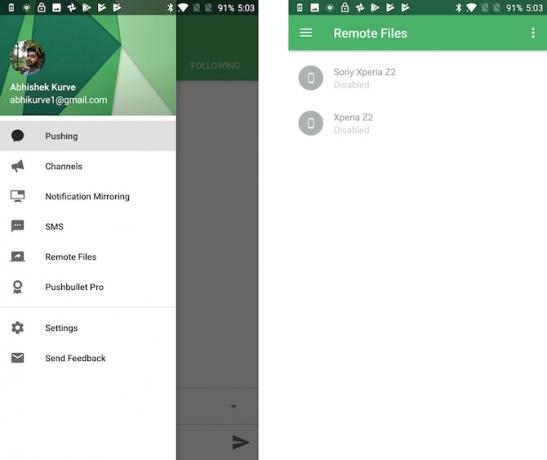
Spiedpoga nodrošina vieglu risinājumu. Spiedoņa Attālie faili funkcija ļauj attālināti piekļūt failiem no jebkuras vietas. Lai sāktu, lejupielādējiet Pushbullet un reģistrējieties bezmaksas kontam. Dodieties uz Stumbru atbalsta lapa lai saņemtu norādījumus par attālo failu iespējošanu.
Lejupielādēt:Spiedpole (Bezmaksas)
5. Pārsūtiet failus no Android ierīcēm, izmantojot failus Go
Pagājušā gada beigās Google palaida Files Go Google jaunā lietotne Files Go: viss, kas jums jāzinaFiles Go ir jaunais failu pārlūks tieši no Google - kā tas ir? Lasīt vairāk , tā ir pati failu pārvaldnieka lietotne, kas paredzēta zemāka līmeņa viedtālruņiem. Tā galvenā uzmanība ir vērsta uz atvieglo failu glabāšanas pārvaldību 7 svarīgi Google diska glabāšanas padomi, kas jums jālasa vēlreizJūs, iespējams, nezināt visu par Google disku. Šiem septiņiem būtiskajiem Google diska padomiem vajadzētu palīdzēt jums izmantot visas produktivitātes paketes priekšrocības. Lasīt vairāk , taču tam ir arī lieliska funkcija, lai droši pārsūtītu failus bez interneta.
Lai to lietotu, abās Android ierīcēs jābūt instalētai Files Go.
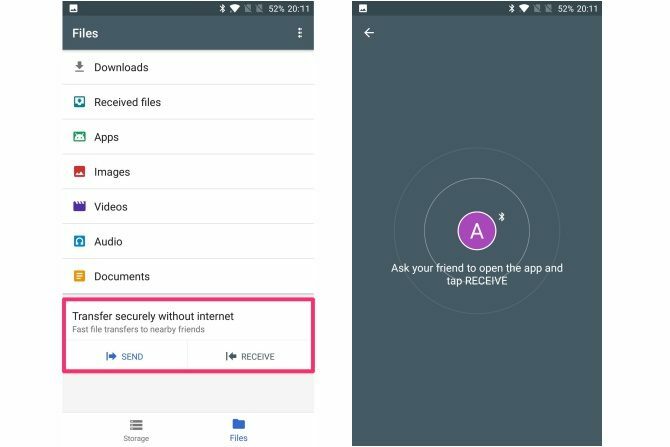
Lai nosūtītu failu, pārslēdzieties uz Datnes cilni un pieskarieties Sūtīt. Ja to izmantojat pirmo reizi, pieskarieties Atļaut piešķirt nepieciešamās atļaujas un iespējot Atļaut mainīt sistēmas iestatījumus. Ievadiet savu vārdu un piesitiet Nākamais. Iestatīšana ir pabeigta.
Palūdziet draugam atvērt lietotni un pieskarieties Saņemt. Tas rada drošu Bluetooth savienojumu, kas ļauj ātri koplietot failus. Atkarībā no faila lieluma, faila pārsūtīšana uz otru ierīci var aizņemt kādu laiku.
Ņemiet vērā, ka failu pārsūtīšanai starp Android ierīcēm varat arī izmantot AirDroid un Pushbullet.
Lejupielādēt:Faili iet (Bezmaksas)
6. Pārsūtiet failus no Android uz iPhone, izmantojot ShareIT
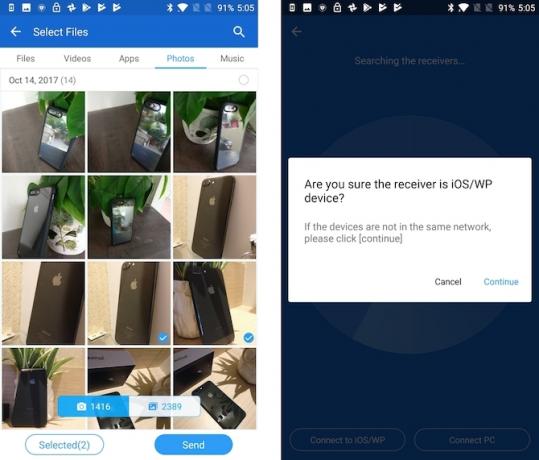
Jau kādu laiku ShareIT ir galvenā lietotne failu apmaiņai starp Android un iOS ierīcēm. Tam nav nepieciešams aktīvs interneta savienojums, taču tas prasa, lai abas ierīces būtu savienotas vienā un tajā pašā WiFi tīklā. Tā izmanto funkciju ar nosaukumu Wi-Fi Direct Atšķirības starp Bluetooth 4.0 un Wi-Fi Direct, kas jums jāzinaJa palūkojaties uz nākotni, ir grūti neuztvert vienmēr darbojošos sabiedrību, kurā ir daudz savienotu ierīču, kas darbojas savstarpēji saskaņoti, lai padarītu jūsu dzīvi ērtāku. Lasīt vairāk ātra pārsūtīšanas ātruma dedzināšanai.
Lejupielādēt:ShareIT Android ierīcēm (Bezmaksas) | ShareIT operētājsistēmai iOS (Bezmaksas)
Kā alternatīvu varat arī izmantot Sūtīt jebkur lai koplietotu failus starp Android un iOS ierīcēm.
7. Automātiski sinhronizējiet failus vairākās ierīcēs
Vai jūsu Android ierīcē ir daži svarīgi faili, kurus vēlaties vienmēr atjaunināt visās savās ierīcēs?
Ievadiet Resilio Sync.
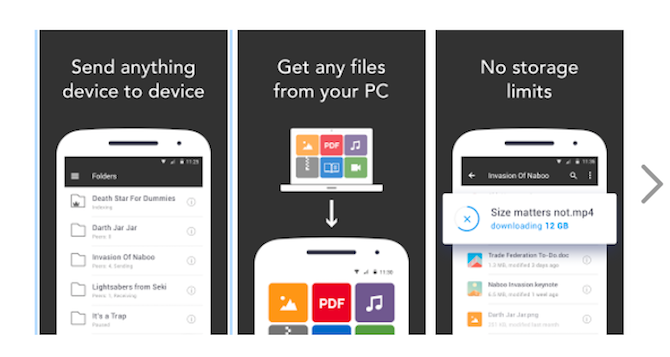
Resilio Sync ļauj sinhronizēt visus failus / mapes tālrunī, datorā un NAS. Katru reizi, kad veicat izmaiņas failā, tas uzreiz sinhronizē izmaiņas visās jūsu reģistrētajās ierīcēs. Tajā ir arī patentēts failu pārsūtīšanas pakalpojums, par kuru uzņēmums apgalvo, ka “izlaiž mākoni un atrod īsāko attālumu starp ierīcēm”.
Lejupielādēt:Resilio sinhronizācija (USD 59,99, biznesa plāni sākas no USD 29 mēnesī)
Tam pat ir joslas platuma lietojuma vadīklas, lai jūs nepārsniedziet savu datu limitu 4 veidi, kā samazināt mobilā interneta datu izmantošanu, izmantojot Android lietotnesVarat samazināt mobilā datu izmantošanu, neko nedarījot savādāk Android ierīcē - vienkārši izmantojiet šīs lietotnes! Lasīt vairāk .
Failu pārvaldība operētājsistēmā Android ir vienkārša
Mēs ceram, ka šī viegli sekojošā rokasgrāmata ir palīdzējusi jums labāk izprast failu pārvaldību jūsu Android ierīcē. Izmantojot plašu lietotņu un pakalpojumu klāstu, jūs nevarat nekļūdīties nevienā no tām.
Ko jūs domājat par iepriekšminētajiem padomiem un lietotnēm? Vai mēs palaidām garām jūsu iecienīto lietotni, kas vienkāršo failu pārvaldību operētājsistēmā Android?
Abhishek Kurve ir datorzinātņu bakalaurs. Viņš ir geiks, kurš ar necilvēcīgu entuziasmu apskata jebkuru jaunu patērētāju tehnoloģiju.